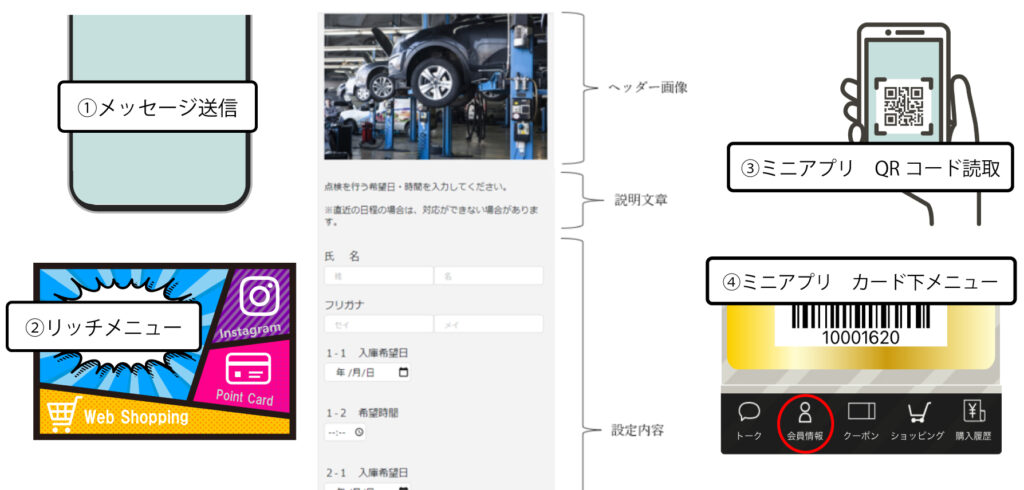よくある質問
- EDWARDのセキュリティ推奨設定について
- LINEミニアプリのQRコードの出し方
- LINE公式アカウントのFAQや問い合わせ方法について
- “全員対象”のセグメント条件を作る方法
- 【2023年4月更新】EDWARDでメッセージが送れない場合
- お客様からのメッセージ受信を自分のスマートフォンに通知してほしい
- ダッシュボードのトーク履歴の表示数変更について
- テキストメッセージについて
- ポイントカード画像制作/変更時の要点について
- リッチメニューが切り替わらない
- 基本操作マニュアルの便利な裏技(キーワード検索)
- 物理カード制作時のバーコード種類について
- リッチメニューの設定方法
- QR読取時、ブロック又は友だち追加が必要との記載が表示される
- スマレジセグメントの項目が選択できない
- アイコン画像の変更について
- 【スマレジ連携】ランクの自動変更はいつ行われますか?
- 編集したフォームを再度確認する方法
- ロード画像の制作について
- ミニアプリQRコードを読み取る方法・LINEQRコードリーダーを起動する方法
- 運用開始前に必ず行っていただくこと(スマレジ連携の場合)
- 5分で作れる標準的なポイントガチャの作り方
- LINEで友だちがブロック・解除している時期を把握するには
- スマレジ連携店舗を追加するには
- 友だちのトーク履歴を全て確認するには
- リッチメニューに会員カードのボタンを設定する (LINEログイン・LINEミニアプリ)
- オートメーション×スマレジセグメント利用上の注意
- 全ての記事 ( 12 ) 記事を折りたたむ
機能説明
基本操作マニュアル
- LINE連携設定
- その他システム設定
- エンゲージメントアクション
- キーワード応答
- ファイルアップロード
- 会社情報・利用規約
- 全友だちCSVデータ出力
- 友だち一覧表示設定
- 友だち削除
- 友だち区分・自由項目設定
- 各種ログ
- 自動応答設定
- 通知設定
- 友だち追加時設定
- 会員カード設定
- ユーザー設定
- 友だち情報CSVメンテナンス
- 全ての記事 ( 2 ) 記事を折りたたむ
スマレジ連携簡易版マニュアル
スマレジ連携通常版マニュアル
フォームオプション
設定メニュー操作手順
オプション>フォーム
送信結果一覧
フォーム一覧
設定メニュー操作手順
オプション>フォーム>送信結果一覧
フォームに送信された内容を一覧表示することができます。
NO、フォーム名、送信日時、友だちNO、送信者(表示名)(氏名)、編集を選択すると、
送信されたフォームの内容を表示できます。
入力内容や、対応状況、対応メモを記録することも可能です。対応状況は予めリストを作成することが必要です。
「削除」を選択すると、「削除してもよろしいですか?」と表示されます。
「OK」選択で完全に削除され元に戻すことはできません。

フォーム一覧
フォーム一覧
設定メニュー操作手順
オプション>フォーム>フォーム一覧
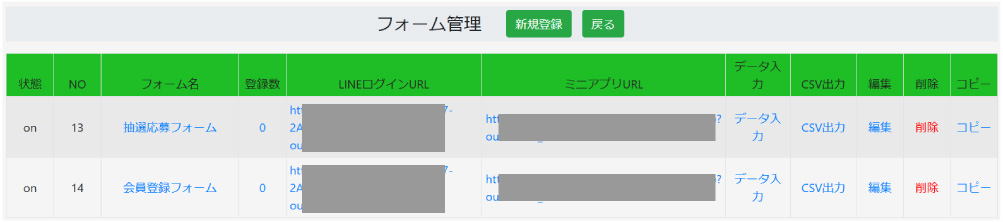
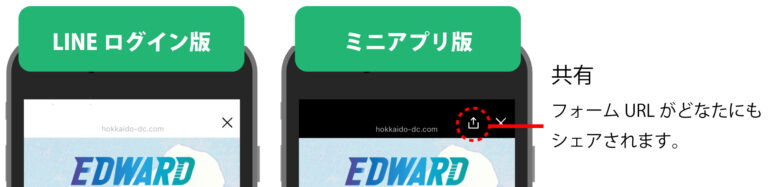
| 説明 |
新規登録 | フォームを新規作成できます。 |
戻る | 前画面に戻ります。 |
状態 | ON:利用している OFF:利用していない 編集から変更できます。 |
NO | 作成時に自動的に採番されます。 |
フォーム名 | フォーム名は友だちのヘッダーに表示されます。選択し設定を編集できます。 |
登録数 ※図1 | フォーム登録数。選択することで一覧を表示できます。 |
LINEログインURL | メッセージ、リッチメニューなどのリンクURLに利用できます。タップすると実際の入力表示内容を確認することができます。他の友だちに共有されないURLとなります。 |
ミニアプリURL | メッセージ、リッチメニューなどのリンクURL、QRコードの作成に利用できます。他の友だちに共有されるURLとなります。 |
データ入力 | 管理画面からフォームの項目を入力できます。 |
CSV出力 | フォームの入力内容をCSV出力できます。 |
編集 | フォームの設定を編集できます。 |
削除 | 「削除」選択後、「削除すると元に戻せません。本当によろしいですか?」「OK」選択した場合は元に戻すことはできません。 |
コピー | 既存のフォームを複製することが可能です。 |
<図1> 登録数を選択しフォーム登録一覧を表示。対応状況を管理できます。
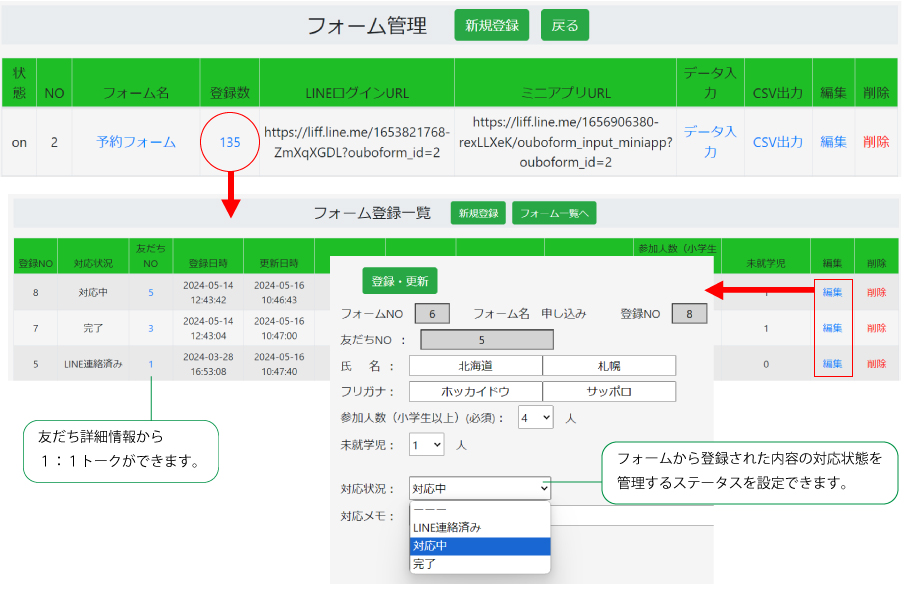
フォーム作成
フォーム作成
設定メニュー操作手順
オプション>フォーム>フォーム作成
オプション>フォーム>フォーム一覧>新規作成
フォームを作成するには、3つの設定が必要となります。
その他、フォームに利用できる下記項目の設定も可能です。
友だち区分・地域区分・利用店舗・自由項目設定・自由項目リスト・ファイルアップロード
1.【基本設定】
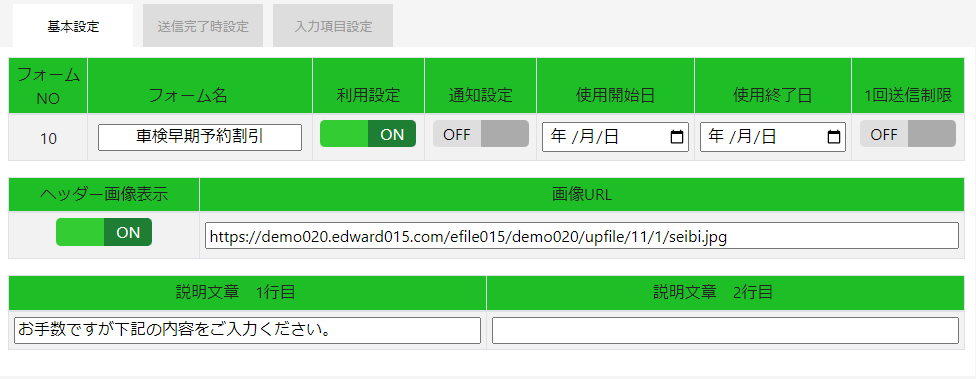
| 説明 |
フォーム名 | フォーム名は友だちのヘッダーに表示されます。 |
利用設定 | 状態を選択できます。ON:利用している OFF:利用していない |
通知設定 | onにすると、フォーム入力の通知をLINE受け取ることができます。(例)友だちから予約お問合せの送信があった時だけ知りたい。 |
使用開始日/終了日 | フォームの利用期間を指定できます。 |
1回送信制限 | ON:一回限り 再度アクセスした場合の表示「既に送信済みです。送信できるのは1回のみとなります。」 OFF:何度でも送信可能。ただし自動ポイント付与は1回限り。 |
ヘッダー画像表示 | 表示する場合はONにし、ヘッダー画像URLにファイルアップロードURLを登録できます。 |
説明文章1・2 | 任意の文章を表示できます。 |
2.【送信完了時設定】
自動ポイント、自動クーポンは初回送信時のみ有効となります。
その場合、登録しているメッセージは送信されません。
2回目送信時から登録しているメッセージが送信されます。
自動ポイント・自動クーポンを同時に設定するこはできません。
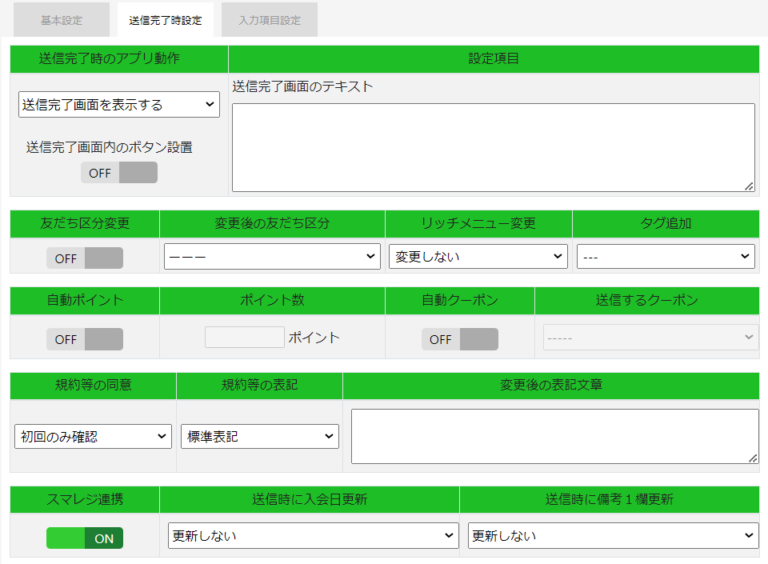
| 説明 |
入力していただいた方に自動返信されるメッセージ。送信・表示方法(テキスト・メッセージリスト・サービスメッセージ・送信完了画面)を選択できます。 テキスト・送信完了画面:送信完了画面のテキストを入力ください。 | |
友だち区分変更 | 友だち区分を変更することができます。予め友だち区分を作成することが必要です。 |
リッチメニュー変更 | 変更しない・作成したリッチメニューを選択できます。 |
タグ追加 | オプション契約が必要です。 |
自動ポイント | ポイントを付与する場合は「ON」ポイント数を設定ください。1回限りポイント付与することができます。ミニアプリの場合はサービスメッセージでポイント付与通知が送信されます。※ポイントオプション契約が必要です。 |
自動クーポン | クーポンを送信する場合は「ON」送信するクーポンを設定ください。※クーポンオプション契約が必要です。 |
規約等の同意 | 初回のみ確認・毎回確認を選択できます。 |
規約等の表記/変更文 | 「標準表記」・「変更する」を選択できます。標準表記は、設定>利用規約にて確認できます。「変更する」を選択した場合は、変更文に入力ください。LINEログインURLのみ表示するこができます。 |
スマレジ連携 | ONにした場合は、スマレジ同期項目(後述)が更新されます。 |
更新送信時 | 入会日・備考1欄を更新するかしないかを選択できます。 |
< 送信完了時のアプリ動作 >
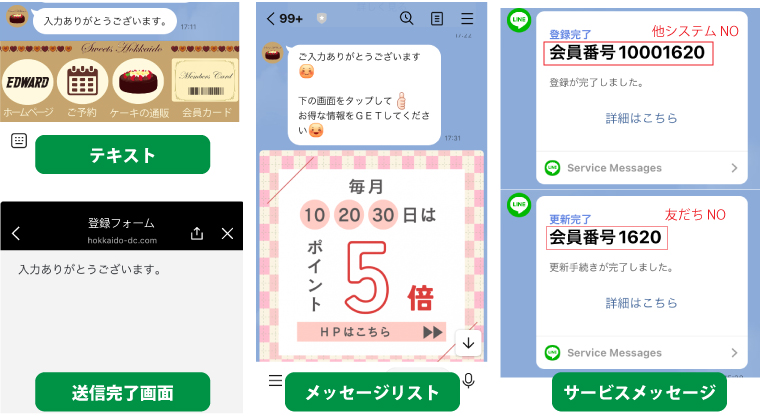
< 自動ポイント付与 >
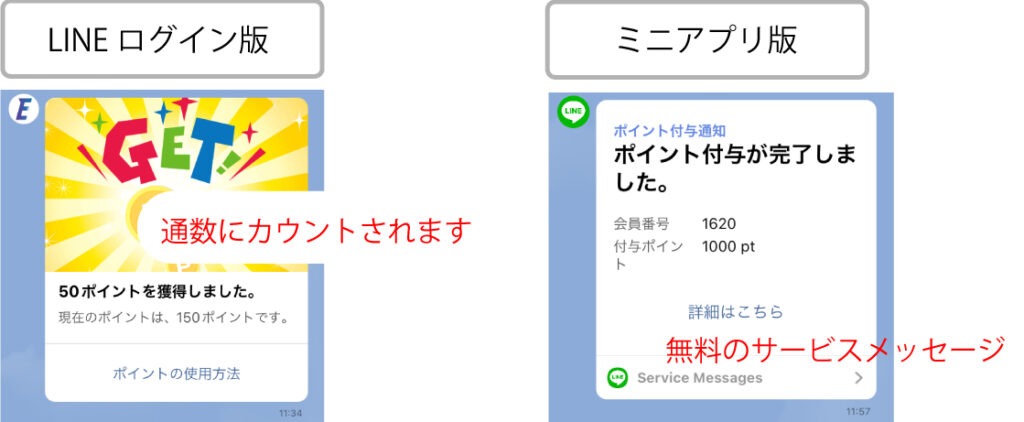
< 利用規約 > LINEログインURLのみ表示可能
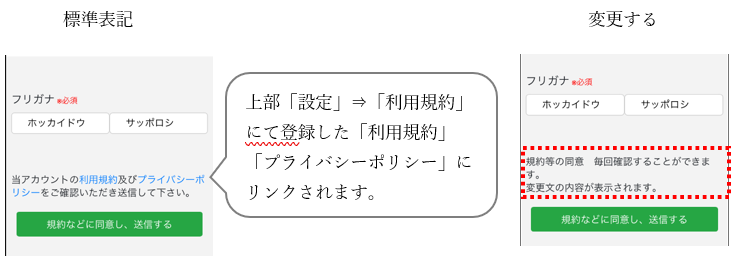
< スマレジ同期項目 >
スマレジと連携(入力と同期)できる項目は、赤枠実線で表示している
氏名、フリガナ、性別、生年月日、郵便番号、住所、電話番号1、電話番号2、eメール
9項目になります。
点線の項目は、備考欄にテキストとして記録することができますが、情報の同期は行えません。

3.【入力項目設定】
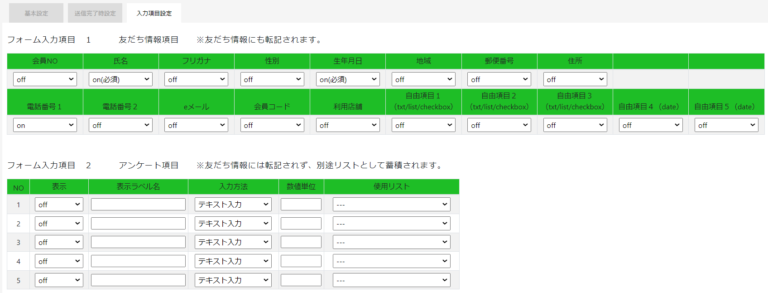
フォームの入力項目に表示させる場合、ON(必須)ON(任意)の選択ができます。
下記項目は、選択するリストを自由に作成することができます。
地域、利用店舗、自由項目1~5
フォーム入力項目 1 友だち情報項目 ※友だち情報にも転記されます。
フォーム入力項目 2 アンケート項目 ※友だち情報には転記されず、別途リストとして蓄積されます。
| 説明 |
表示 | フォームに表示させる場合ON(必須)ON(任意)で選択できます。 |
表示ラベル名 | フォームに表示させるラベル名を入力できます。 |
入力方法 | テキスト・数値・リスト・日付・時刻・チェックボックスから選択できます。 |
数値単位 | 入力方法が数値の場合に、「人」「個」など単位を表示できます。 |
使用リスト | リストやチェックボックスで表示させる選択リストを選べます。予めセレクトリスト一覧にて作成することが必要です。 |
セレクトリスト一覧
フォーム入力項目 2 アンケート項目できる使用リストを作成できます。
※友だち情報には転記されず、別途リストとして蓄積されます。
フォーム一覧からCSVダウンロードは可能です。
セレクトリスト一覧
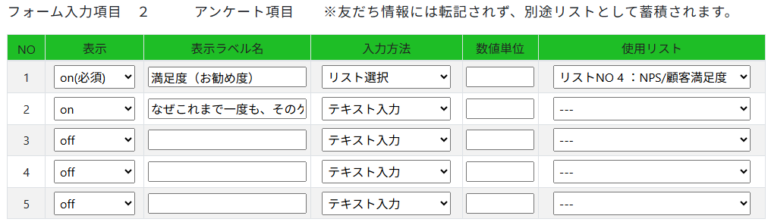
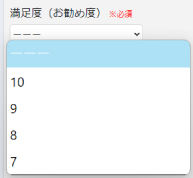
設定メニュー操作手順
オプション>フォーム>セレクトリスト一覧

新規登録 リストを新規作成できます。
表示する 選択肢一覧を表示できます。※下図
編集 リスト名を変更できます。

新規登録 選択肢を新規作成できます。※下図
編集 選択肢・使用状況を変更できます。
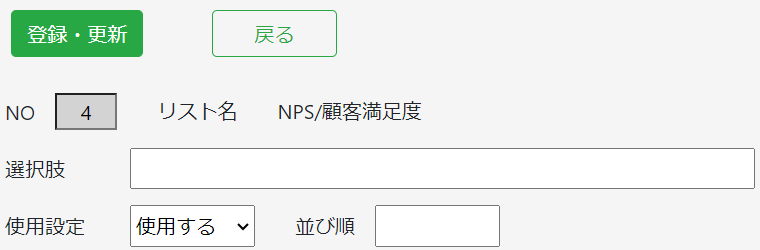
ステータス設定
ステータス設定
ステータス設定とは
フォームから登録された内容の対応状況を管理するステータスを自由に設定できます。
ステータス設定にて、対応リストを作成することができます。
「友だちNO」を選択することで、友だち詳細画面を表示することができ1:1トークをすることができます。編集で対応状況を変更することができます。
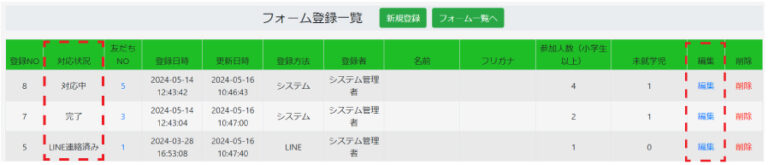
設定メニュー操作手順
オプション>フォーム>ステータス設定
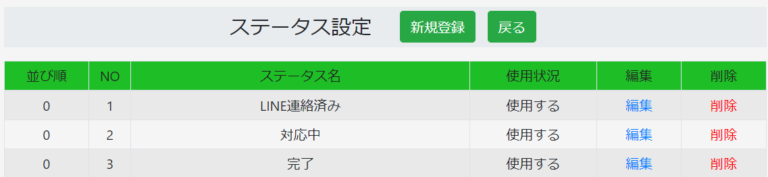
新規登録 ステータスを新規作成できます。
編集 ステータス名を変更できます。下図


 入力内容をリストとして管理することができる
入力内容をリストとして管理することができる